Assim como o novos aplicativos aparecem de vez em quando, mas apenas o melhor com novo ideias são as que são bem sucedidas. Desta forma é necessário saber escolher qual usar, que melhor atende às nossas necessidades e satisfaz as nossas necessidades.
Como criar listas numeradas ou mistas de vários níveis com o Adobe InDesign cc?
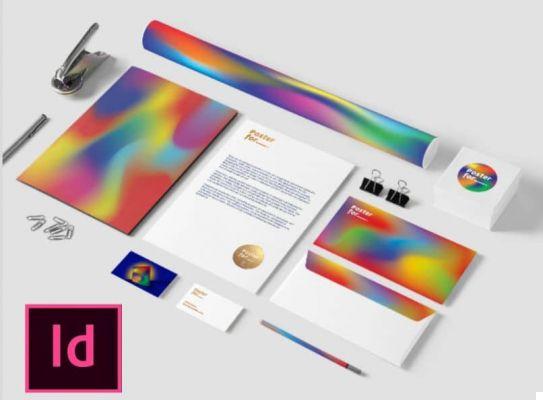
Uma das aplicações mais utilizadas na edição de documentos é Adobe InDesign desenvolvido pela empresa Adobe, uma das mais especializadas do gênero. Em geral, é um programa muito completo e constantemente atualizado.
De tempos em tempos nos oferece novas versões, com o InDesign podemos criar todos os tipos de designs em documentos, bem como a criação de empregos profissionais. Concentra-se principalmente no ramo de publicações como i desenhos de jornais ou revistas.
Primeiro precisamos criar e configurar um novo documento, e uma vez criado o documento podemos imprimi-lo ou publicá-lo diretamente nas páginas web. É um programa muito completo com o qual podemos fazer um trabalho incrível, fazer resumos, fazer uma capa de livro, criar estilos de parágrafo, basta saber usá-lo e saber gerenciar todas as ferramentas que ele nos oferece.
Neste artigo vamos nos concentrar em ensiná-lo como criar listas numeradas de vários níveis ou mistas com Adobe InDesign. Portanto, temos que seguir todos os passos mencionados abaixo.
Etapas para criar listas numeradas ou mistas de vários níveis
Para começar, vamos abrir o programa Adobe InDesign e coloque o texto que vamos trabalhar na tela. O primeiro passo para começar a criar nossas listas é ir até a opção de texto localizado na barra superior da nossa tela e clique.
Então vamos descer até encontrarmos a opção Listas numeradas e com marcadores e depois clique "Definir listas". Uma janela se abrirá e selecionaremos "Novo" e nomearemos nossa lista.

Vamos clicar Ok e novamente em Ok. Agora vamos abrir a opção Controles de formato de parágrafo. Vamos mover o cursor para a opção "Lista numerada" e segurando as teclas Alt + clique para abrir as opções, agora selecionamos o tipo de lista por número.
Onde diz "Lista" vamos selecionar a lista que criamos anteriormente, e clique em Ok, a primeira lista será criada automaticamente.
Como criar listas numeradas de segundo nível com o Adobe InDesign?
Para criar o próximo nível da lista, com o mouse temos que selecionar o parágrafo que queremos inserir nessa lista.
Voltemos à opção Lista numerada e pressione a tecla Alt + clique, o ponto lista e a caixa numeração eles vão reabrir. Selecionamos o tipo de lista por número, na segunda opção escolhemos a lista que criamos no início.
No lado direito da caixa onde diz nível, colocamos o número 2. No menu de localização ou número de bala podemos alterar o alinhamento ou recuos ao nosso gosto, então clicamos em Ok.
Para criar um terceiro nivel fazemos exatamente o mesmo. Em primeiro lugar vamos selecionar o texto que queremos inserir neste nível de lista e vamos para a opção Lista numerada. Abrimos com Alt + clique, na primeira opção colocamos o tipo de lista por número.
Na segunda opção selecionamos o nome da lista que criamos no início, mas agora vamos colocar Nível 3. Na opção que diz Estilo de numeração podemos alterar o número de listas e tab, clicamos em Ok para que nosso nível de lista seja salvo.
Se nós quisermos criar outro nível temos que seguir os mesmos passos, selecione o texto em seguida abra a lista numerada e insira os mesmos dados, só que agora alteramos o nível para 4. Configuramos os estilos e a posição da numeração e clicamos em Ok.
Podemos criar até um máximo de 9 níveis, uma vez que todos tenham sido criados. A última coisa que resta é selecionar o estilo de parágrafo para cada uma das listas, com a opção Estilos de parágrafo localizada à direita.


























